Por que meu StandBy está vermelho no iOS 17 e como corrigi-lo
Miscelânea / / September 23, 2023
Você está se perguntando: “Por que meu StandBy está vermelho no iOS 17?” Você não está sozinho. Para muitos usuários do iPhone, o modo StandBy fica vermelho. Ou seja, tudo na tela fica com a cor vermelha. Mas por que isso está acontecendo e como se livrar disso? Encontre a resposta nesta postagem. Você também aprenderá como consertar se o modo StandBy estiver travado na tela vermelha.

O modo StandBy é um dos recursos mais legais introduzidos com iOS 17 para iPhone. Com o StandBy, você pode transformar seu iPhone em um relógio de cabeceira digital ou em um porta-retratos digital. Mas pode ser irritante se o modo StandBy ficar vermelho. Vamos aprender por que o StandBy está ficando vermelho.
Por que meu modo de espera está vermelho no iPhone
O modo StandBy do iOS 17 vem com um recurso de modo noturno que, se ativo, torna o modo StandBy vermelho em condições de pouca luz. Basicamente, o modo StandBy é sensível e depende das condições de iluminação da sua sala. Assim, assim que a iluminação da sua sala escurecer, o modo StandBy assumirá um tom vermelho. Da mesma forma, quando a sala ficar um pouco mais clara, o modo StandBy exibirá as cores reais do seu iPhone.
O recurso de tonalidade vermelha foi adicionado para tornar o modo StandBy menos perturbador em ambientes mais escuros. Também o ajudará a dormir novamente ao acordar e a verificar as horas durante a noite.
Observação: Não é possível alterar a cor do tom vermelho no modo StandBy. É vermelho ou as cores normais. No entanto, você pode personalizar as cores do modo StandBy na terceira tela.
Desative o tom vermelho (modo noturno) no modo de espera no iPhone
Se não quiser que seu iPhone fique com um tom vermelho no modo StandBy em condições de pouca iluminação, você pode desativar a cor vermelha no modo StandBy conforme mostrado abaixo:
Passo 1: Abra Configurações no seu iPhone.
Passo 2: Vá para StandBy e desative o botão ao lado do Modo Noturno.
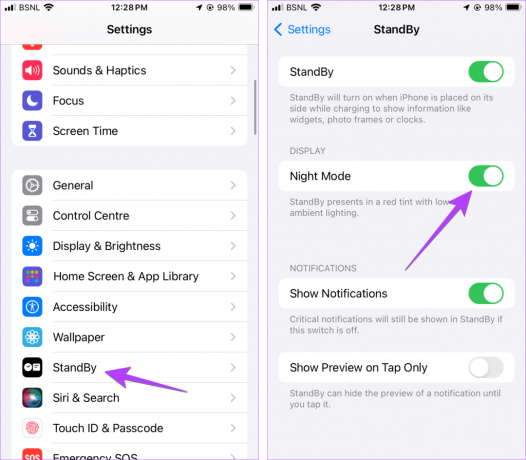
Dica: Confira diferentes maneiras de desligue o modo escuro no iPhone.
Como consertar o modo StandBy travado na cor vermelha
Se o modo StandBy do iPhone continuar vermelho mesmo depois de desligar o modo noturno ou em boas condições de iluminação, tente as seguintes maneiras para corrigir o problema.
1. Reinicie o iPhone
Sim. A primeira coisa que você deve fazer para se livrar da tela vermelha no modo StandBy é reiniciar o iPhone. Para isso, mantenha pressionado o botão Liga / Desliga do iPhone até ver o controle deslizante Deslize para desligar. Arraste o controle deslizante para o lado direito para desligar o iPhone. Depois de desligado, mantenha pressionado o botão Liga / Desliga para ligar o iPhone.

2. Verifique as condições de iluminação da sua sala
Conforme mencionado, o modo StandBy reage às condições de iluminação da sua sala. Certifique-se de que seu iPhone esteja em um local bem iluminado em sua sala, com luz adequada.
3. Desativar redução de ponto branco
Em seguida, você deve tentar desligar a configuração Reduzir ponto branco. Quando ativado, esse recurso reduz a intensidade das cores brilhantes do seu iPhone. Esse pode ser o motivo do modo StandBy ficar vermelho ou ter brilho fraco.
Para desligá-lo, siga estas etapas:
Passo 1: Abra Configurações no seu iPhone.
Passo 2: Vá para Acessibilidade, seguido de ‘Display & Text Size’.

etapa 3: role para baixo e desative o botão ao lado de Reduzir ponto branco.
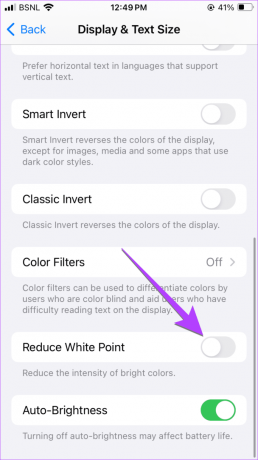
Dica: Aprender como ligue a escala de cinza no iPhone
4. Verifique o protetor de tela ou capa
Você tem um protetor de tela no seu iPhone? É possível que o protetor de tela esteja cobrindo o sensor de luz do seu iPhone e, assim, mostrando o relógio vermelho no modo StandBy. Se possível, tente removê-lo para ver se faz alguma diferença.
Dica: para desligar o brilho automático no seu iPhone, vá em Ajustes > Acessibilidade > Tela e tamanho do texto. Desative o botão ao lado de Brilho automático.
5. Verifique a configuração noturna do iPhone
Você também deve tentar desativar True Tone e Night Shift no seu iPhone. Embora ambas as configurações não devam interferir no modo StandBy do iOS 17, há uma pequena chance de que elas estejam interferindo devido a um bug no software.
Para desligá-los, siga estas etapas:
Passo 1: Vá para Configurações > Tela e brilho.
Passo 2: Desative o botão de alternância ao lado de True Tone.

Etapa 3: Toque em Night Shift e desative o botão ao lado de Agendado.

Dica: Saber como corrigir o escurecimento da tela do iPhone automaticamente
6. Atualizar o software
Em seguida, você deve atualizar o software do seu iPhone para a versão mais recente, especialmente se estiver em uma versão beta. Vá para Configurações > Geral > Atualização de software. Baixe e instale o software, se disponível.
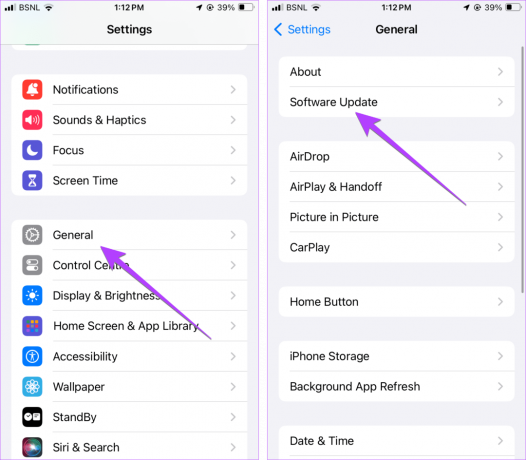
7. Redefinir as configurações do iPhone
Por fim, se o modo StandBy do iOS 17 continuar em vermelho, você deve redefinir as configurações no seu iPhone. Observe que isso restaurará todas as configurações aos seus valores originais. No entanto, os seus dados pessoais não serão eliminados. Você precisará personalizar as configurações novamente de acordo com seus requisitos.
Vá para Ajustes > Geral > Transferir ou Redefinir iPhone > Redefinir iPhone > Redefinir todas as configurações.
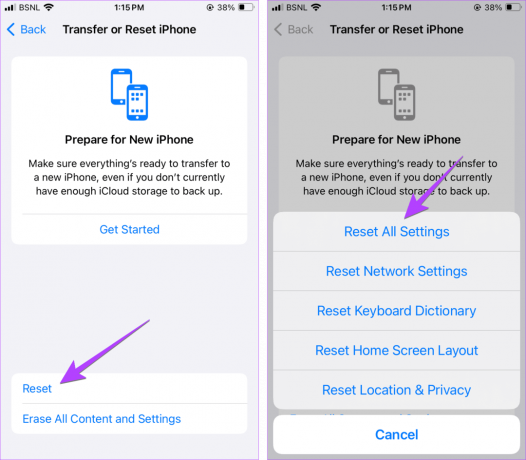
Leia também: Como consertar O modo StandBy não funciona no iPhone
Personalize o iPhone
Esperamos que você entenda por que o modo StandBy fica vermelho no seu iPhone. Antes de ir, saiba como personalize a tela de bloqueio do seu telefone. Além disso, aprenda como crie pôsteres de contato no iPhone.
Última atualização em 23 de setembro de 2023
O artigo acima pode conter links afiliados que ajudam a apoiar a Guiding Tech. No entanto, isso não afeta a nossa integridade editorial. O conteúdo permanece imparcial e autêntico.

Escrito por
Mehvish Mushtaq é engenheiro de computação formado. Seu amor pelo Android e pelos gadgets a fez desenvolver o primeiro aplicativo Android para a Caxemira. Conhecida como Dial Kashmir, ela ganhou o prestigioso prêmio Nari Shakti do Presidente da Índia pelo mesmo. Ela escreve sobre tecnologia há muitos anos e seus setores favoritos incluem guias de procedimentos, explicadores, dicas e truques para Android, iOS/iPadOS, Windows e aplicativos da web.



